
- •Содержание
- •Основные принципы настройки
- •Основные возможности настройки
- •Организация программных и вспомогательных файлов
- •Коротко об организации файлов
- •Работа с несколькими конфигурациями
- •Хранение чертежей в нескольких папках
- •Настройка шаблонов Интернет-публикаций
- •Создание пользовательских команд
- •Описание внешних команд
- •Псевдоимена команд
- •Настройка типов линий
- •Обзор описаний типов линий
- •Создание простых типов линий
- •Текстовые объекты в пользовательских типах линий
- •Формы в пользовательских типах линий
- •Пользовательские образцы штриховки
- •Коротко об описании образцов штриховки
- •Образцы штриховки из прерывистых линий
- •Образцы штриховки из составных линий
- •Настройка интерфейса пользователя
- •Обзор диалогового окна "Настройка интерфейса пользователя"
- •Термины, используемые при настройке
- •Изменения в настройке
- •Обзор редактора настройки интерфейса пользователя
- •Фильтр отображения элементов настройки
- •Работа с файлами настройки
- •Основные сведения о файлах настройки
- •Перенос и передача настроек
- •Создание и загрузка частичного файла НПИ
- •Создание корпоративного файла НПИ
- •Команды настройки
- •Создание, редактирование и повторное использование команд
- •Имена команды "Найти" и строки поиска
- •Управление отображением имен команд
- •Создание изображений для команд
- •Создание подсказок в строке состояния
- •Создание макросов
- •Использование в макросах специальных управляющих символов
- •Пауза для пользовательского ввода
- •Поддержка иностранных языков в макросах
- •Повторение команд в макросе
- •Метод выбора объектов "Единственный"
- •Использование макроса для перестановки элементов интерфейса пользователя
- •Использование условных выражений в макросах
- •Использование AutoLISP в макросах
- •Настройка панелей инструментов
- •Создание и редактирование панелей инструментов
- •Добавление или замена элементов управления панели инструментов
- •Создание раскрывающихся и контекстных меню
- •Создание раскрывающегося меню
- •Создание контекстного меню
- •Создание подменю
- •Обращение к раскрывающимся и контекстным меню
- •Подстановка и вставка раскрывающихся меню
- •Задание клавиш быстрого вызова и временной замены
- •Создание операции при двукратном нажатии
- •Настройка кнопок мыши
- •Ввод координат в меню кнопок
- •Настройка элементов интерфейса предыдущей версии
- •Создание планшетных меню
- •Настройка кнопок планшета
- •Создание экранных меню
- •Создание меню мозаики изображений
- •Загрузка файла AutoLISP
- •Настройка рабочего пространства
- •Вопросы и ответы по настройке интерфейса пользователя
- •DIESEL
- •Настройка строки состояния
- •Системная переменная MODEMACRO
- •Присвоение значений MODEMACRO
- •Выражения DIESEL в макросах
- •USERS1-5 Каталог функций языка DIESEL
- •+ (сложение)
- •- (вычитание)
- •* (умножение)
- •/ (деление)
- •= (равно)
- •< (меньше)
- •> (больше)
- •!= (не равно)
- •<= (меньше или равно)
- •>= (больше или равно)
- •angtos
- •edtime
- •eval
- •getenv
- •getvar
- •index
- •rtos
- •strlen
- •substr
- •upper
- •Сообщения об ошибках языка DIESEL
- •Слайды и командные сценарии
- •Создание слайдов
- •Коротко о слайдах
- •Просмотр слайдов
- •Создание и просмотр библиотек слайдов
- •Создание файлов сценариев
- •Коротко о файлах сценариев
- •Вызов сценария при загрузке программы
- •Демонстрация слайдов с помощью сценариев
- •Введение в интерфейсы программирования
- •ActiveX Automation
- •Коротко об ActiveX
- •Запуск приложения из командной строки
- •Запуск приложения из меню или с помощью панели инструментов
- •AutoCAD VBA
- •Основные сведения о AutoCAD VBA
- •Использование приложений AutoCAD VBA
- •Автоматическая загрузка и выполнение проектов VBA
- •AutoLISP и Visual LISP
- •Коротко об AutoLISP и Visual LISP
- •Работа с приложениями AutoLISP
- •Автоматическая загрузка и выполнение процедур AutoLISP
- •Файл ACAD.LSP
- •Файл ACADDOC.LSP
- •MNL-файл и AutoLISP-функции для меню
- •Предотвращение ошибок AutoLISP при выполнении файлов автозагрузки
- •Функция S::STARTUP: выполнение после завершения инициализации чертежа
- •ObjectARX
- •Коротко об ObjectARX
- •Работа с приложениями ObjectARX
- •Обзор .NET
- •Формы и шрифты
- •Коротко о файлах форм
- •Создание файлов описаний форм
- •Описания форм
- •Коды длин и направлений векторов
- •Специальные коды
- •Коды 0, 1 и 2: Конец формы и управление режимом построения
- •Коды 3 и 4: Управление размером
- •Коды 5 и 6: Сохранение и восстановление позиции
- •Код 7: Субформа
- •Коды 8 и 9: Смещения по X-Y
- •Код 00A: Октантная дуга
- •Код 00B: Дробная дуга
- •Коды 00C и 00D: Дуги, заданные прогибом
- •Код 00E: Флаг вертикального текста
- •Описания текстовых шрифтов
- •Файлы-образцы
- •Расширенный одноштриховой Roman
- •Расширенный стандартный шрифт UNICODE
- •Описания больших шрифтов
- •Описание большого шрифта
- •Создание файла расширенного большого шрифта
- •Использование большого шрифта в чертежах
- •Использование большого шрифта для создания специальных символов
- •Описания шрифтов Unicode
- •Верхние и нижние индексы в SHX-файлах
- •Указатель
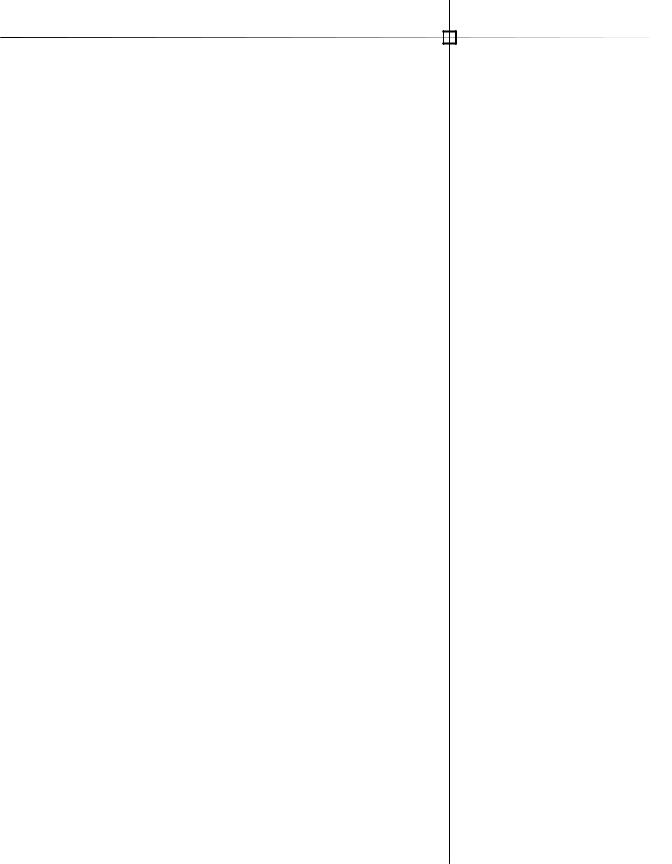
Пользовательские образцы штриховки
®
В программе AutoCAD существует библиотека стандартных
образцов штриховки, которая хранится в файлах acad.pat и
acadiso.pat. Можно использовать имеющиеся образцы штриховки,
изменять их или создавать собственные.
3
В этой главе
■Коротко об описании образцов штриховки
■Образцы штриховки из прерывистых линий
■Образцы штриховки из составных линий
27
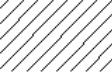
Коротко об описании образцов штриховки
В дополнение к стандартным образцам штриховки, поставляемым вместе с программой, пользователь имеет возможность создавать дополнительные образцы. Создание новых образцов штриховки требует определенных знаний, опыта и терпения. Так как настройка образцов штриховки требует знаний о внутренней структуре их описаний, начинающим пользователям заниматься этим не рекомендуется.
Образцы штриховки, имеющиеся в программе AutoCAD, хранятся в текстовых файлах acad.pat и acadiso.pat. Новые штриховки можно добавлять в этот файл или записывать в собственные файлы.
Формат описания не зависит от того, где оно хранится. Описание начинается с заголовка, состоящего из звездочки, имени образца (не больше 31 символа) и текстового пояснения.
*имя_образца, пояснение
Затем следует одна или несколько строк описания:
угол, начало_по_x,начало_по_y, дельта-x,дельта-y,штрих-1,штрих-2,
…
Стандартный образец ANSI31, который можно найти в списке образцов штриховки в диалоговом окне "Штриховка/закраска по контуру", выглядит так
и описывается следующим образом:
*ANSI31, чугун ANSI, кирпич, каменная кладка
45, 0,0, 0,.125
В первой строке за именем образца, *ANSI31, следует текстовое пояснение: чугун ANSI, кирпич, каменная кладка. Линия проводится под углом 45 градусов, первая линия семейства проходит через точку (0,0), а интервал между соседними линиями равен 0,125 единиц чертежа.
Описания образцов подчиняются следующим правилам.
■Каждая строка в описании образца штриховки может содержать до 80 символов. В него могут входить буквенные символы, цифры и специальные символы (знак
28 | Глава 3 Пользовательские образцы штриховки

доллара ($), минус (-) и знак подчеркивания (_)). Однако, начинаться описание может только с буквы или с цифры.
■AutoCAD игнорирует пустые строки и текст после точки с запятой.
■Каждая линия образца рассматривается как первый элемент бесконечного семейства линий, расстояние между которыми задается смещениями по обеим осям координат.
■Значение дельта-x задает расстояние между линиями семейства вдоль оси, совпадающей с направлением линий; оно имеет смысл только для прерывистых линий штриховки.
■Значение дельта-yзадает интервал между линиями семейства; оно отсчитывается в направлении, перпендикулярном линиям.
■Считается, что каждая линия штриховки бесконечна в пространстве. На нее накладывается структура штрихов, определяющая вид линии.
Процесс штрихования заключается в построении бесконечного семейства параллельных линий на основе каждой линии образца. Все объекты проверяются на пересечение с этими линиями; в зависимости от выбранного стиля штриховки, при пересечении с графическими объектами линии штриховки включаются или отключаются. Надлежащее размещение штриховки в смежных областях гарантируется тем, что семейство линий образца строится параллельным переносом начальной линии, проходящей через определенную точку абсолютной системы координат.
Если наносимая штриховка слишком плотна, AutoCAD может отказать в ее построении и вывести сообщение о недопустимо малом масштабе или слишком малой длине штриха. Допустимое максимальное число отрезков, создаваемых в результате штрихования, можно задавать переменной реестра MaxHatch с помощью вводимого в командной строке выражения (setenv MaxHatch n), где n означает число от 100 до 10000000 (десяти миллионов).
ПРИМЕЧАНИЕ При изменении значения переменной реестра MaxHatch необходимо соблюдать регистр символов в имени этой переменной.
Создание простого образца штриховки
1Откройте файл acad.pat или acadiso.pat в текстовом редакторе, сохраняющем файлы в формате ASCII (например, в Блокноте Microsoft® Windows®).
2Введите заголовок, состоящий из звездочки и имени образца. Длина имени образца штриховки не может быть больше 31 символа.
3 (Не обязательно) Введите пояснение, отделив его от имени образца запятой.
Коротко об описании образцов штриховки | 29
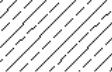
4Введите строку описания, в которую входят:
■Угол наклона линии
■Координаты X,Y начальной точки
■Смещение по X, равное 0
■Смещение по Y (любое)
Образцы штриховки из прерывистых линий
Длина штрихов в образце штриховки, состоящем из прерывистых линий, задается параметрами, добавляемыми в конец описания. Каждый параметр задает длину одного сегмента линии. Если значение длины положительно, включается режим опущенного пера и строится сегмент линии. Если значение длины отрицательно, то сегмент строится в режиме поднятого пера, т.е. рисуется пробел. За начальным штрихом строятся второй и все последующие элементы начертания. Затем циклически повторяется вся последовательность сегментов. Если длина штриха равна нулю, строится точка. Каждая линия образца штриховки может содержать до шести сегментов.
Образец ANSI33, который можно найти в списке образцов штриховки в диалоговом окне "Штриховка/закраска по контуру", выглядит так
и описывается следующим образом:
*ANSI33, бронза ANSI, латунь, медь
45, .176776695,0, 0,.25, .125,-.0625
Возьмем образец в виде наклоненных под углом 45 градусов линий и модифицируем его так, чтобы отрисовывались штриховые линии с длиной штриха 0,5 и интервалом между штрихами 0,5. Такой образец может быть описан следующим образом:
*DASH45, штрихи под 45 градусов
45, 0,0, 0,.5, .5,-.5
Этот образец похож на образец штриховки под углом 45 градусов, описанный в разделе “Коротко об описании образцов штриховки” на стр.28, но к концу строки
30 | Глава 3 Пользовательские образцы штриховки
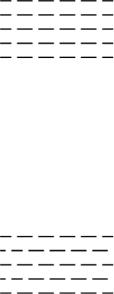
описания добавлена спецификация штриха. При этом длина сегмента "перо опущено" составляет 0,5 и длина сегмента "перо поднято" также 0,5. Предположим, что требуется отрисовать сначала штрих длиной 0,5, затем сделать пробел длиной 0,25, потом поставить точку и перед следующим штрихом вновь сделать пробел длиной 0,25. В этом случае описание будет иметь вид:
*DDOT45,штрих-пунктир под 45 градусов
45, 0,0, 0,.5, .5,-.25, 0,-.25
Проанализируем влияние параметра дельта-x на семейства прерывистых линий. Сначала рассмотрим следующее описание:
*GOSTAK
0, 0,0, 0,.5, .5,-.5
Согласно нему будет отрисовываться семейство линий с шагом 0,5, с одинаковой длиной штрихов и пробелов между ними. Так как значение дельта-x равно нулю, то штрихи в каждой линии, входящей в семейство, будут выстроены в один ряд.
Область, заштрихованная данным образцом, будет иметь вид:
Теперь изменим описание шаблона следующим образом:
*SKEWED
0, 0,0, .5,.5, .5,-.5
Оно осталось почти таким же, за исключением того, что для дельта-x было установлено значение, равное 0,5. При этом происходит смещение каждого последующего члена семейства на 0,5 в направлении линии (в данном случае параллельно оси X). Теперь, ввиду того, что линии считаются бесконечными, будет наблюдаться эффект смещения штрихов на заданную величину. Заштрихованная область будет иметь следующий вид.
Создание образца штриховки из прерывистых линий
1Откройте файл acad.pat или acadiso.pat в текстовом редакторе, сохраняющем файлы в формате ASCII (например, в Блокноте).
Образцы штриховки из прерывистых линий | 31
